V této příručce ti pomohu pochopit různé možnosti vytváření a správy ploch pro kreslení v Adobe Illustrator. Po teoretické části nyní konečně přejdeme k praxi: Co jsou to plochy pro kreslení, proč jsou důležité a jak je efektivně vytvořit?
Nejdůležitější poznatky
- Plochy pro kreslení (Artboards) představují pracovní plochy, na kterých vytváříš své návrhy.
- Plochy pro kreslení můžeš vytvořit přímo při zakládání nového dokumentu.
- Existují různé metody přizpůsobení a správy ploch pro kreslení.
- Plochy pro kreslení mohou být přejmenovány, duplikovány a smazány.
Průvodce krok za krokem
1. Vytvoření ploch pro kreslení na úvodní obrazovce
Spusť Illustrator a dávej pozor na úvodní obrazovku. Zde můžeš v rámci šablon přímo vytvořit pracovní plochy. Najdeš zde již mnoho předpřipravených formátů, jako je například A4 nebo speciální rozměry pro mobilní zařízení. Pokud chceš vytvořit grafiku pro iPhone vytvořit, prostě si vyber vhodný model, jako je iPhone 5, a klikni na něj. Tím se automaticky vytvoří plocha pro kreslení v odpovídající velikosti.
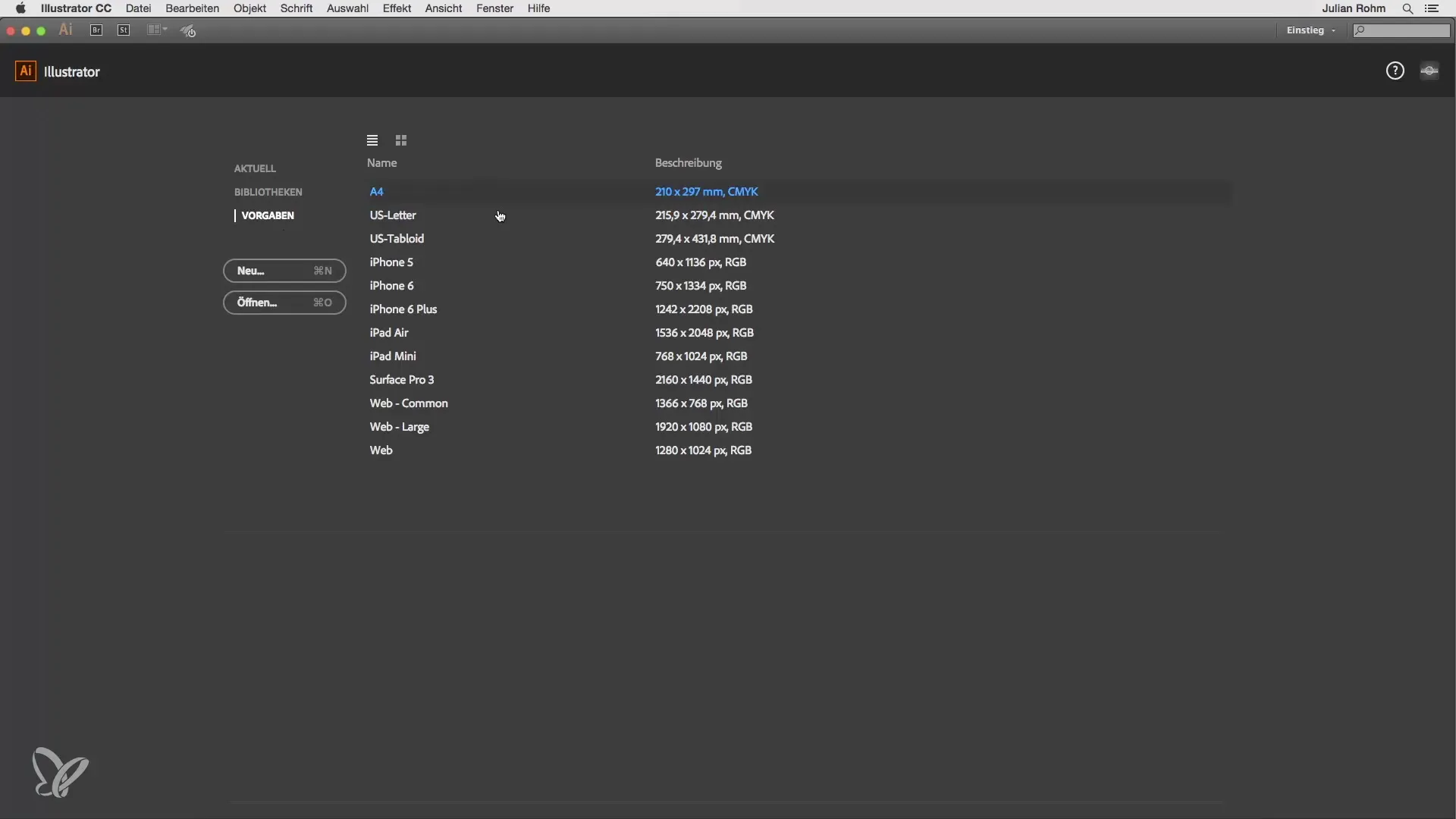
2. Vytvoření nové plochy pro kreslení
Pokud chceš začít s konkrétní velikostí, můžeš kliknout na tlačítko „Nový“. Otevře se nové okno, kde si můžeš vybrat velikost a měrnou jednotku. Zde můžeš například zadat název své pracovní plochy, nastavit profil na „Tisk“ a vybrat různé možnosti tiskových formátů jako A3 nebo A4.
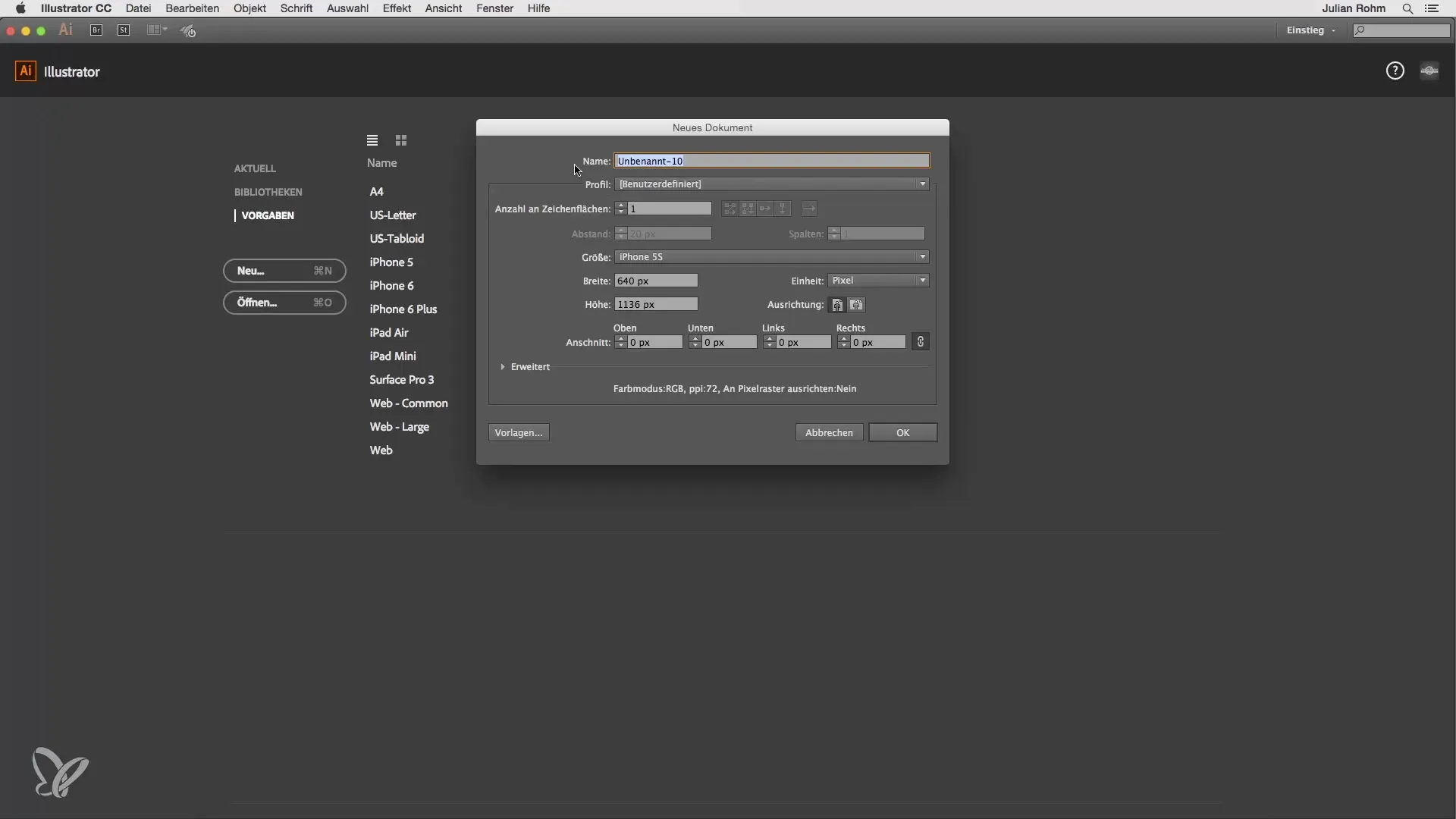
3. Nastavení vlastních rozměrů a ořezů
Kromě předpřipravených rozměrů máš možnost zadat vlastní rozměry. Například 800 x 500 pixelů. Můžeš také definovat ořez, aby se zajistilo, že na tiskové verzi nebudou viditelné bílé okraje. Pokud definuješ 3 mm na každém okraji, tyto hodnoty budou brány v úvahu při ořezu.
4. Nastavení barevného režimu a rastrů
Jedno důležité rozhodnutí se týká barevného režimu. Podle toho, zda chceš tisknout nebo zobrazovat digitálně, si vybíráš mezi CMYK a RGB. Pro webové aplikace stačí rozlišení 72 ppi, zatímco pro tisk se doporučuje 300 ppi. Dávej pozor, aby ses těmto hodnotám přizpůsobil podle cílové platformy.
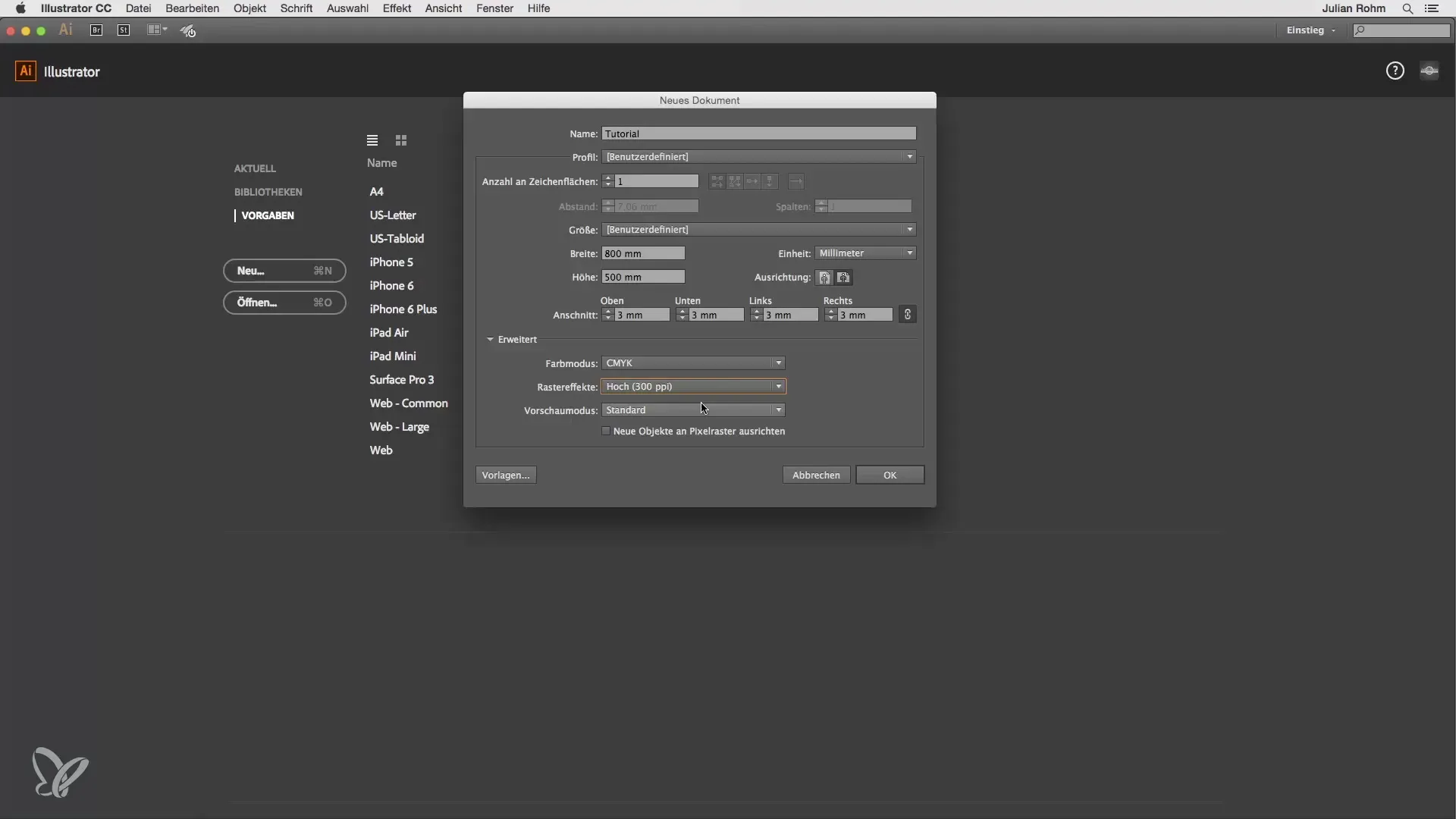
5. Využití palety ploch pro kreslení
Aby sis lépe spravoval své plochy pro kreslení, otevři paletu ploch pro kreslení. Tu najdeš pod oknem > Plochy pro kreslení. V ní můžeš vidět stávající plochy pro kreslení, přejmenovat je a přidat nebo smazat nové. Dvojitým kliknutím na název můžeš plochu přejmenovat.
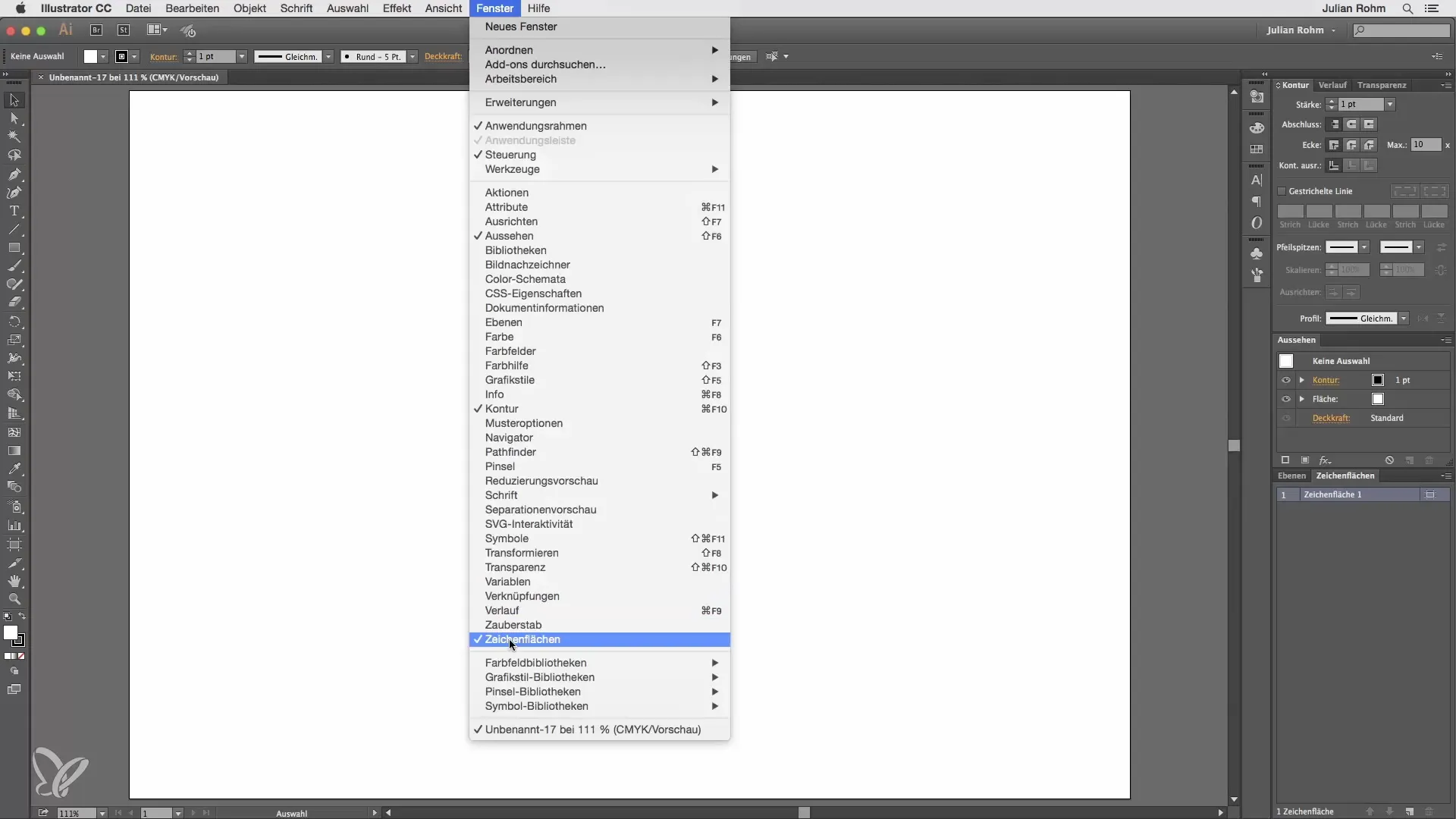
6. Úprava a duplikace ploch pro kreslení
V paletě ploch pro kreslení můžeš kliknout na malé ikony, abys vytvořil další plochy pro kreslení nebo duplikoval stávající plochy. Při duplikaci se obsah z jedné existující plochy přenáší do nové, což ti může ušetřit spoustu času.
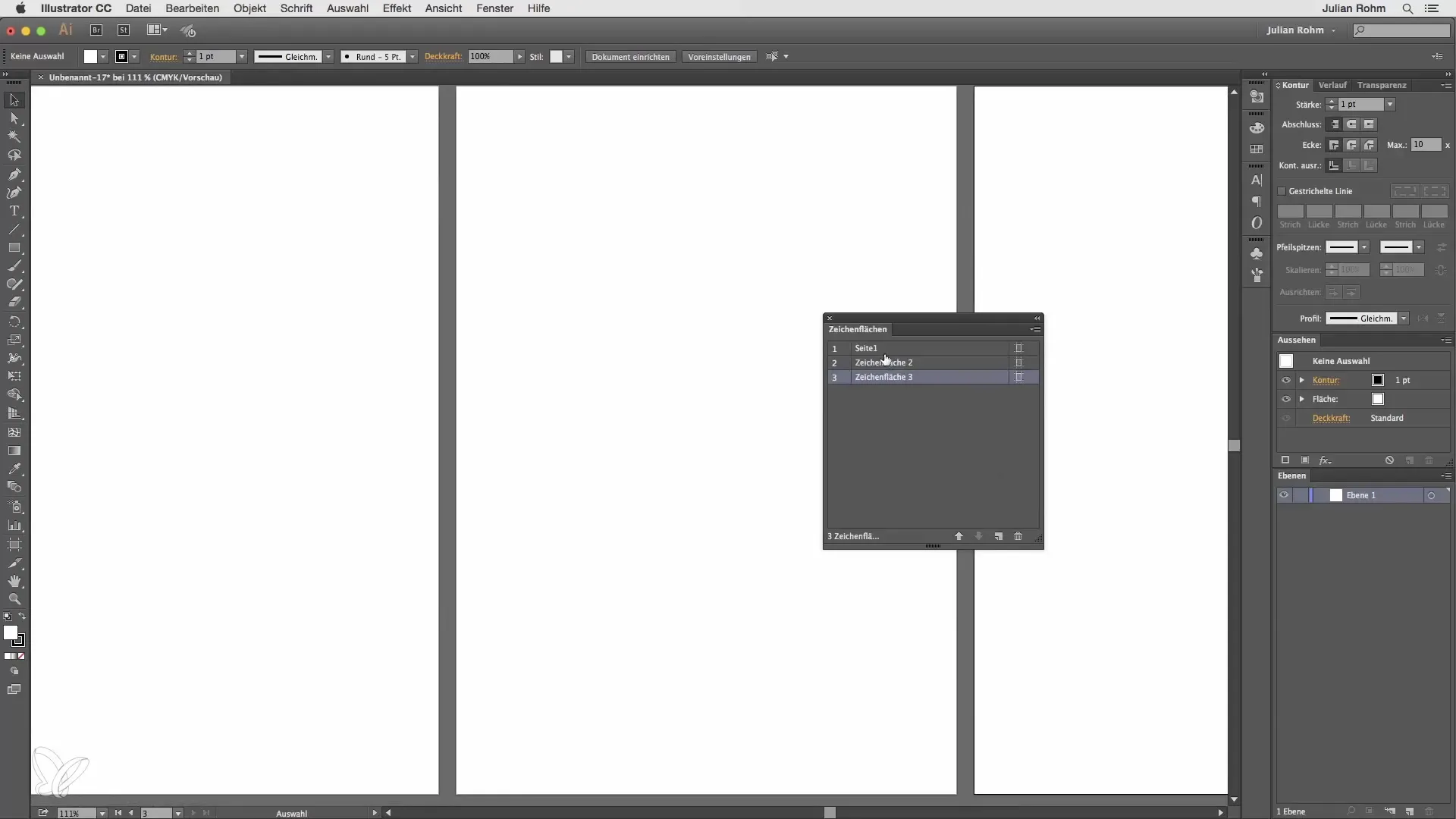
7. Změna velikosti ploch pro kreslení
Pokud vybereš nástroj pro plochy pro kreslení, dostaneš možnost volně měnit velikost ploch pro kreslení. Můžeš použít úchyty v rozích a na stranách nebo zadat přesnější rozměry nahoře. Dbej na to, aby plochy pro kreslení nebyly větší než dostupná pracovní oblast.
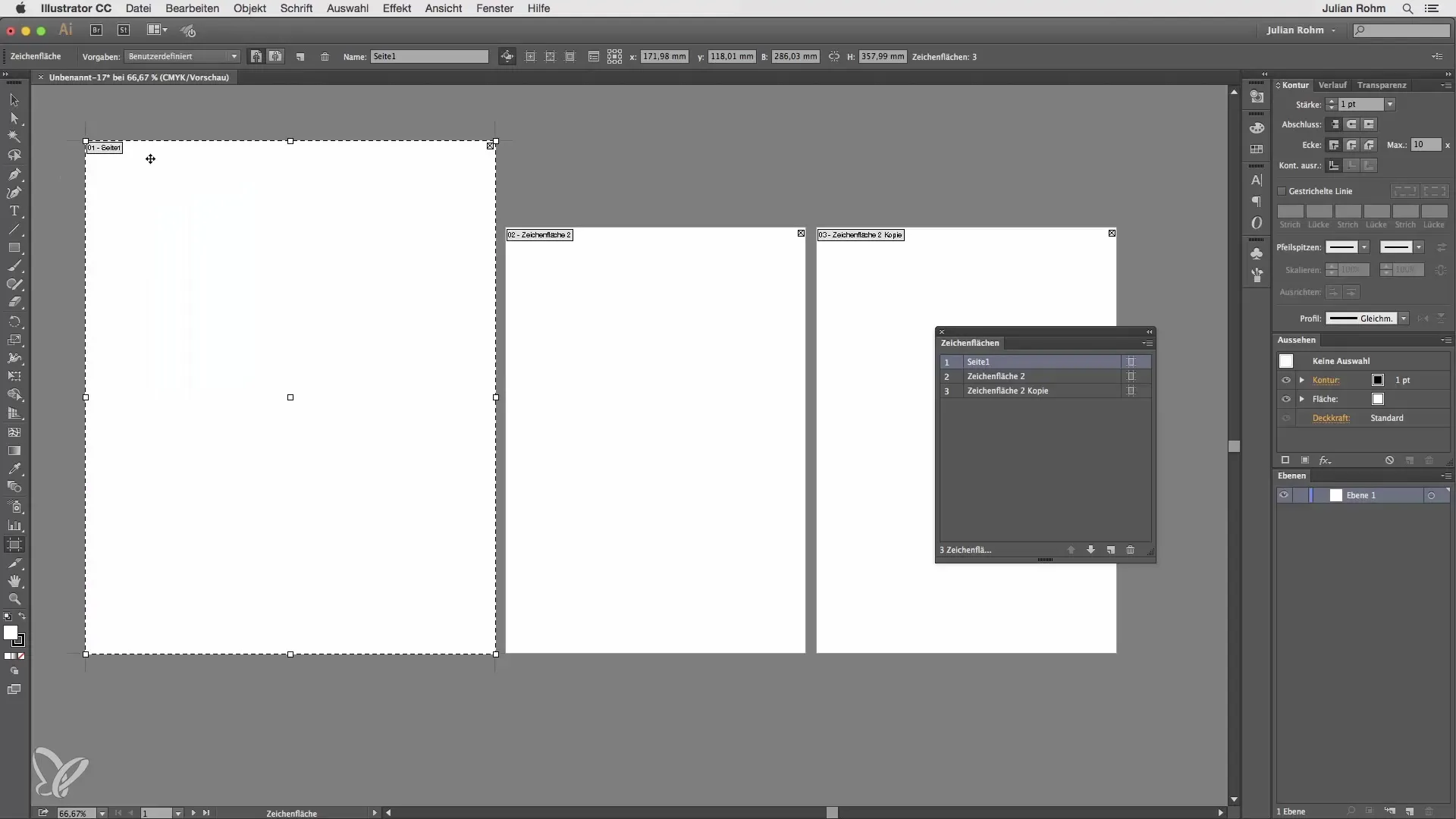
8. Mazání ploch pro kreslení
Pokud již plochu pro kreslení nepotřebuješ, můžeš ji velmi jednoduše odstranit kliknutím na malé křížek v nástroji pro plochy pro kreslení. Alternativně můžeš také použít paletu ploch pro kreslení k odstranění plochy.
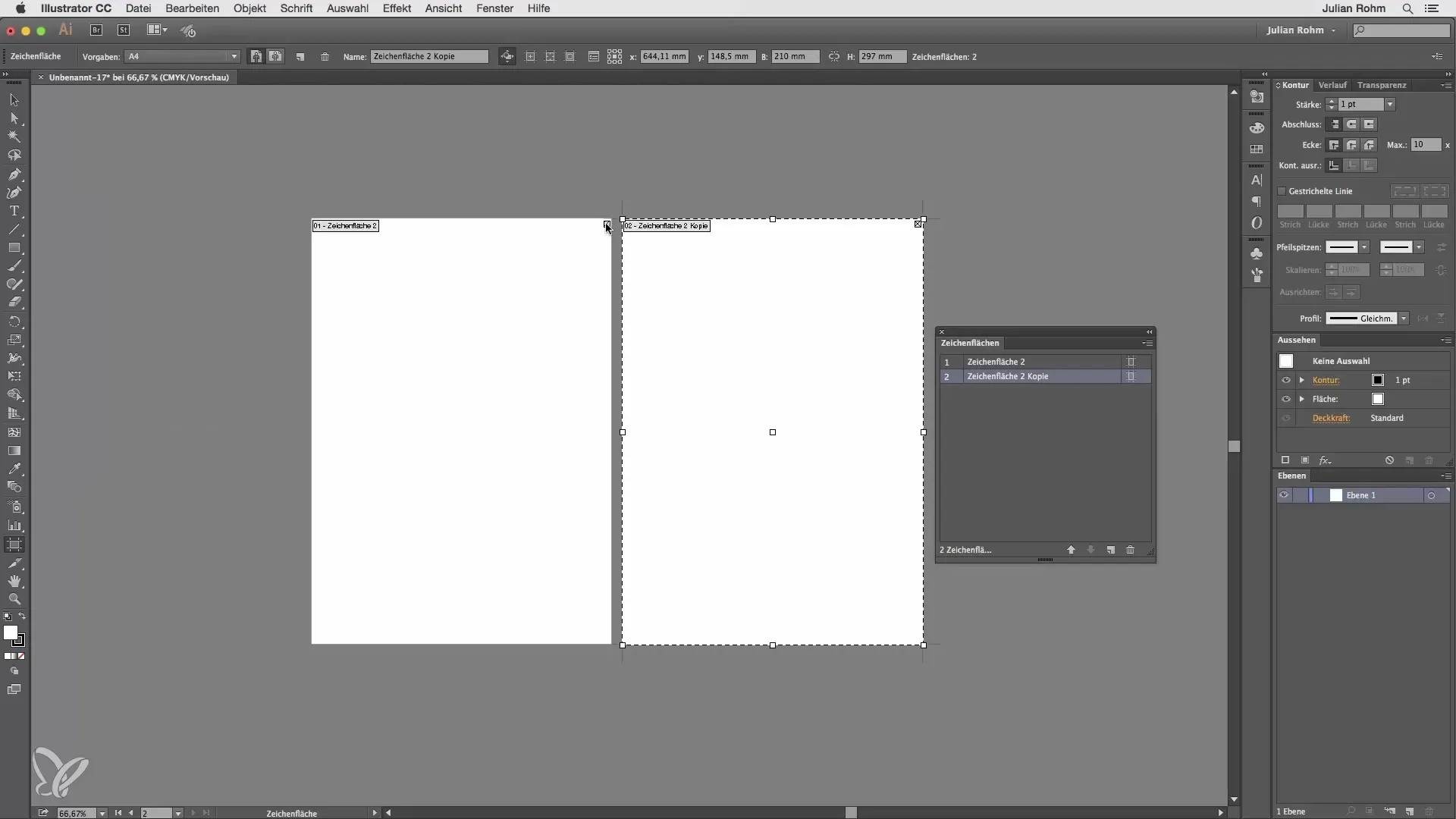
9. Závěr o rozdílu mezi novými a duplikovanými plochami pro kreslení
Před dokončením pracovního postupu je důležité pochopit, že nová plocha pro kreslení je vždy prázdná, zatímco duplikovaná plocha pro kreslení přebírá veškerý obsah originální plochy. To může být zvlášť užitečné, pokud potřebuješ více verzí návrhu, ale chceš si zachovat základní design.
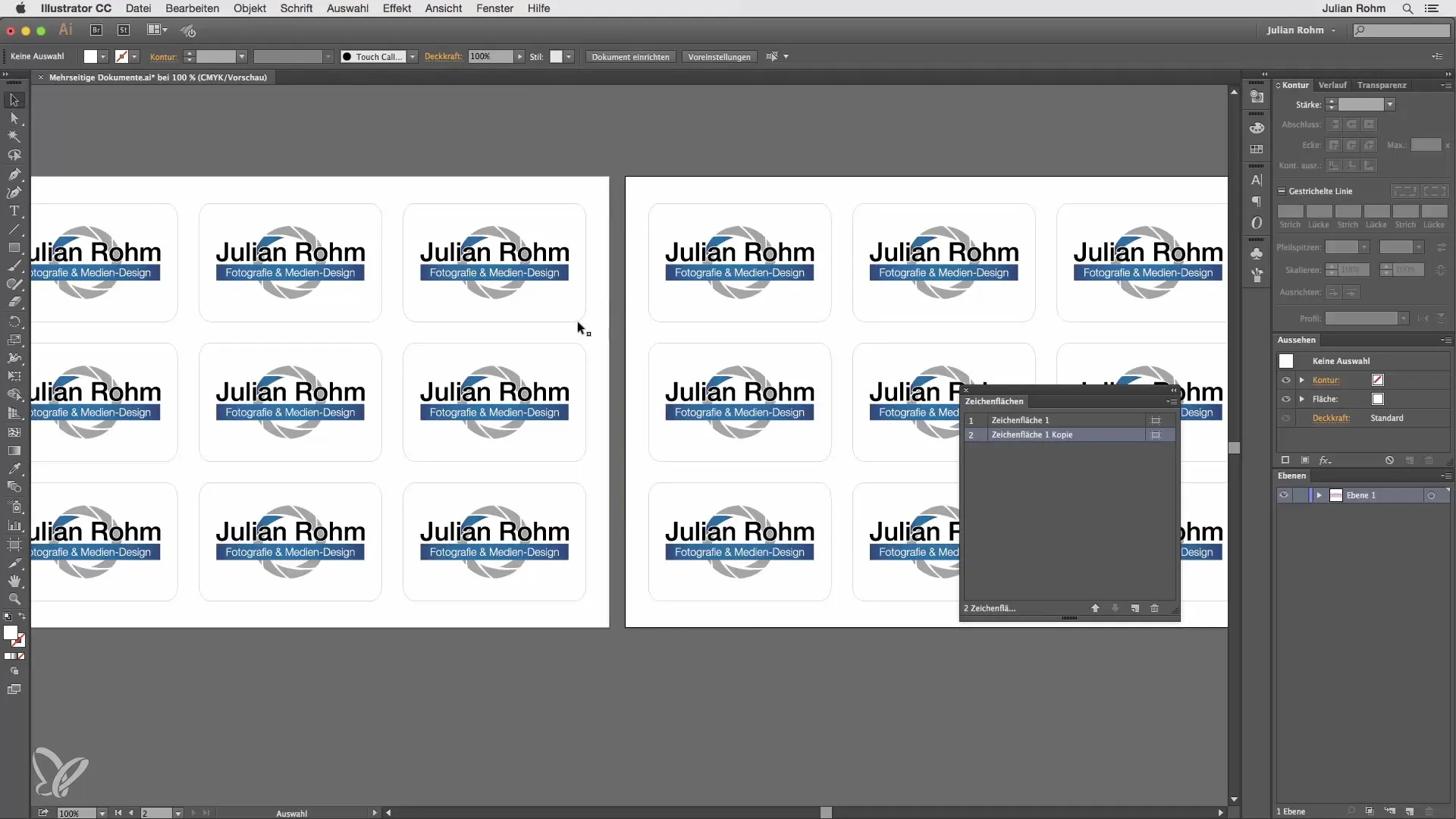
Shrnutí
V této příručce jsi se naučil, jak vytvářet, upravovat a spravovat plochy pro kreslení v Adobe Illustrator. Tyto komplexní nástroje ti pomohou, ať už jsi začátečník nebo pokročilý, efektivně pracovat v digitálním designu.
Často kladené otázky
Jak vytvořím plochu pro kreslení v Illustratoru?Můžeš vybrat plochu pro kreslení na úvodní obrazovce nebo otevřít okno s různými velikostními možnostmi kliknutím na „Nový“.
Jaký je rozdíl mezi novou a duplikovanou plochou pro kreslení?Nová plocha pro kreslení je vždy prázdná, zatímco duplikovaná plocha pro kreslení přebírá obsah originální plochy.
Jak mohu vymazat plochy pro kreslení?Plochy pro kreslení můžeš přímo v nástroji pro plochy pro kreslení odstranit kliknutím na křížek nebo je smazat v paletě ploch pro kreslení.
Mohu změnit velikost plochy pro kreslení?Ano, pomocí nástroje pro plochy pro kreslení můžeš přizpůsobit velikost nebo zadat přesnější rozměry.
Jak vytvořím plochu pro mobilní design?Na úvodní obrazovce si vyber předpřipravenou velikost pro dané mobilní zařízení nebo nastav individuální velikost.


